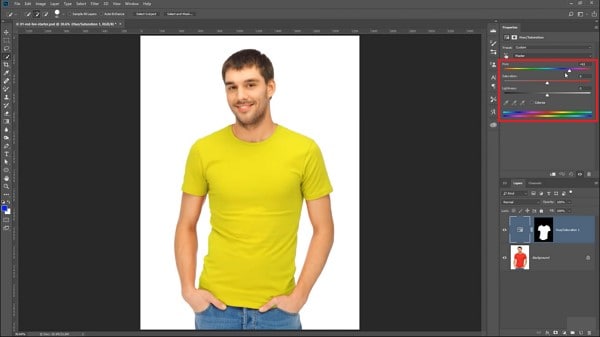¿Cómo Mejorar Rápidamente la Calidad del Video?
Aug 07, 2025• Última Solución
Tengo algunos videos valiosos y películas antiguas. Pero no son del todo aptos para ser vistos: la calidad es mala, la imagen es borrosa y el video es oscuro. ¿Cómo puedo mejorar la calidad de los mismos?
Muchas personas se preguntan ¿Cómo mejorar la calidad del vídeo de forma fácil y rápida?. No se preocupe. Para mejorar la calidad del video, Wondershare Filmora9 está listo para ayudar. Esta poderosa herramienta de edición de video, está repleta de varias opciones avanzadas cuidadosamente diseñadas para ayudarlo a mostrar imágenes de video y efectos de sonido de nivel profesional.
En este artículo, le informaremos ¿Qué factores están relacionados con la calidad del video?, para que pueda saber por dónde puede comenzar. Después de eso, le daremos dos métodos para mejorar la calidad del video. La interfaz fácil de usar le permite realizar una edición avanzada de imágenes, videos y archivos de audio en unos pocos clics. Pruebe este editor de video ahora para mejorar fácilmente su calidad de video. Puedes descargar la ruta gratuita primero:
Parte 1: ¿Qué Factores Están Relacionados con la Calidad del Video?
En general, mucha gente pensó que la resolución es el factor clave que cambió la calidad del video después de editar o descargar un video. Bueno, es amablemente cierto. Tenemos que admitir que la resolución juega un papel importante en la mejora de la calidad del video. Sin embargo, no podemos ignorar la existencia de la tasa de bits y el sistema de codificación. No lo sé. ¿Qué es la tasa de bits? En pocas palabras, la tasa de bits es el número de bits por segundo. Por lo tanto, también es importante mejorar la tasa de bits y tener un gran codificador.
Parte 2: ¿Cómo Mejorar la Calidad de un Video con Filmora?
1 Importar archivos multimedia al programa
Abra Wondershare Filmora9, elige "Nuevo proyecto" para entrar en la interfaz de edición principal. Luego presiona "Importar" para cargar los archivos locales. También puedes conectar tus dispositivos haciendo clic en el botón "Importar" o simplemente arrastrando y soltando los archivos en el programa. Filmora9 maneja archivos de imágenes, video y audio sin problemas.

2 Mejora la calidad del video
Método 1: Después de importar todos los archivos multimedia al programa, arrástrelos y suéltelos en las pistas respectivas de la línea de tiempo. Ingrese "Editar" haciendo clic derecho en el clip de medios que necesita mejorar. Hay varias configuraciones básicas como girar, cortar, acelerar y ajustar. Aquí puede cambiar fácilmente el contraste, la saturación, el brillo y el tono. La edición de audio es más fácil. Haga clic en la columna Audio y configure las opciones que desee. Aquí puede ajustar el volumen de salida, la aparición gradual, la aparición gradual y el tono.
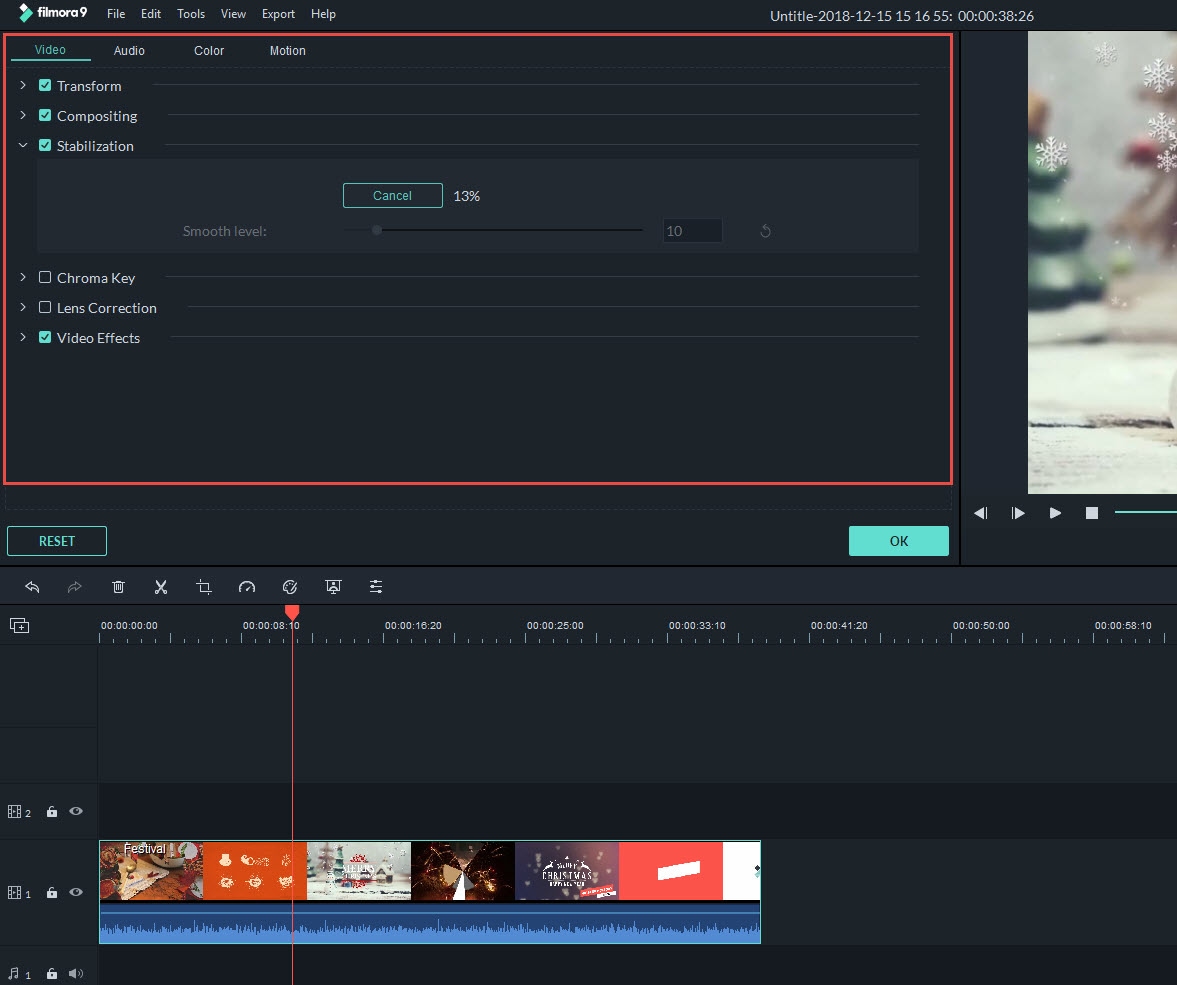
Nota: No se preocupe si encuentra que la calidad de video en la vista previa no es tan buena como su clip original, es porque el flujo de trabajo proxy de Filmora está diseñado para ofrecerle una experiencia de edición más fluida incluso en dispositivos de baja capacidad. No afectará tu trabajo final. Si desea verificar la calidad completa, simplemente configure la Calidad de reproducción en Completa en la vista previa:
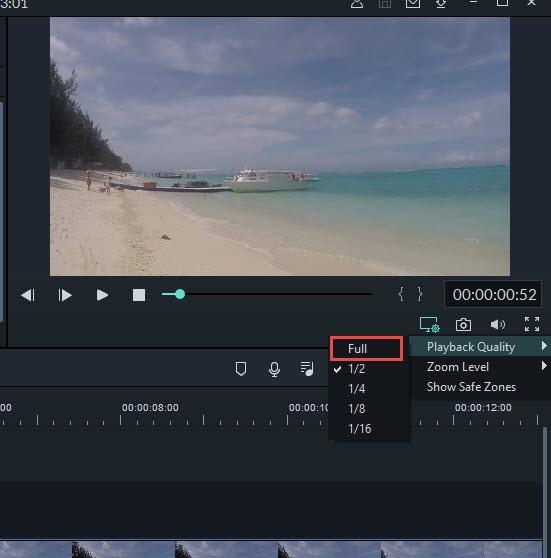
Método 2: Además, Wondershare Filmora te permite aplicar diferentes filtros a la vez, para afinar las imágenes de video de la manera que quieras. Sólo tienes que hacer clic en la pestaña Efectos y arrastrar los impresionantes efectos de los filtros a la línea de tiempo.

3 Guarda o comparte tu video
Después de mejorar la calidad del video, haga clic en el botón Reproducir para obtener una vista previa del nuevo video. Si está satisfecho con el resultado, presione Exportar para guardar o compartir su video completo. Puede ir a la pestaña Formato para codificar el video en varios formatos según su deseo, o exportar el video a fotos móviles populares y dispositivos portátiles en la pestaña Dispositivo. Si desea grabar un DVD, vaya a la pestaña DVD. Además de eso, también puede compartirlo en línea a través de la pestaña YouTube.

Parte 3: ¿Cómo Mejorar la Calidad de un Video con Windows Movie Maker?
Windows Movie Maker Es un editor de video que pertenece a la suite de Windows, por lo que no hay un problema compatible si su sistema es Windows. Windows Movie Maker optimizará su video automáticamente. Sin embargo, si siente que desea mejorar la calidad del video usted mismo, también puede hacerlo por su cuenta. Debajo están los pasos. Echar un vistazo.
Paso 1: Ejecútelo y haga clic en Archivo para importar el video que desea editar.
Paso 2: Después de editar, puede hacer clic en Archivo nuevamente para elegir Guardar archivo de película. Luego haga clic en Mi PC y en Siguiente para abrir la ventana Configuración de película.
Paso 3: En este Paso, puede hacer clic en el enlace Mostrar más opciones en Reproducción de mejor calidad para mi computadora. Luego haga clic en el botón de opción Otras configuraciones.
Paso 4: En el menú desplegable, abra Otras configuraciones. Si desea un video de la más alta calidad, seleccione Video de alta calidad (NTSC) con solo un clic.
Paso 5: Al final, haga clic en Siguiente para guardarlo.
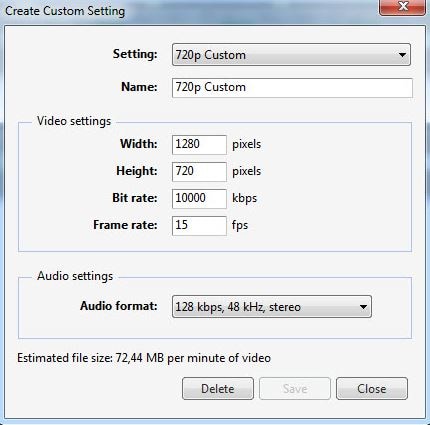
Conclusión
Ahora, has aprendido a mejorar la calidad del video con Filmora y Windows Movie Maker. ¿Por qué no lo intentas ahora? Deja un comentario abajo para hacernos saber tu idea.

Editor de video potente y fácil de usar para todos los creadores.
Pruébalo Gratis Pruébalo Gratis Pruébalo Gratis
Recursos gratis de efectos para que tus vídeos sean súper atractivos.
Explora Más Explora Más Explora Más